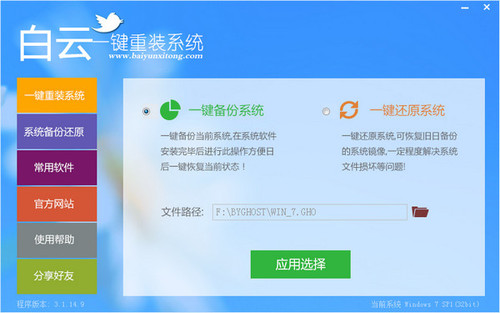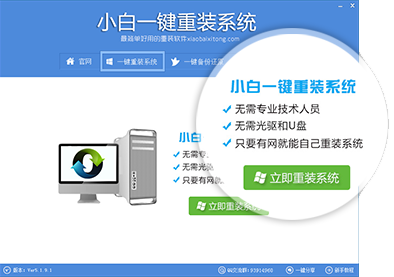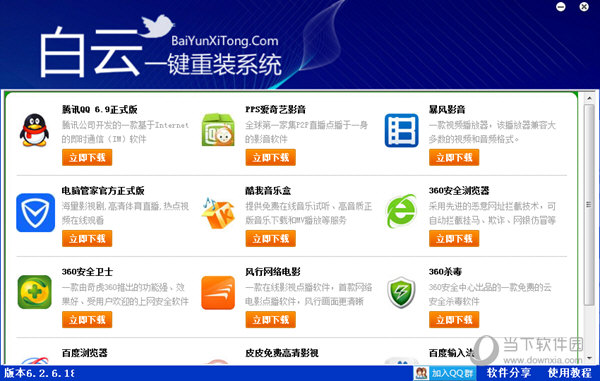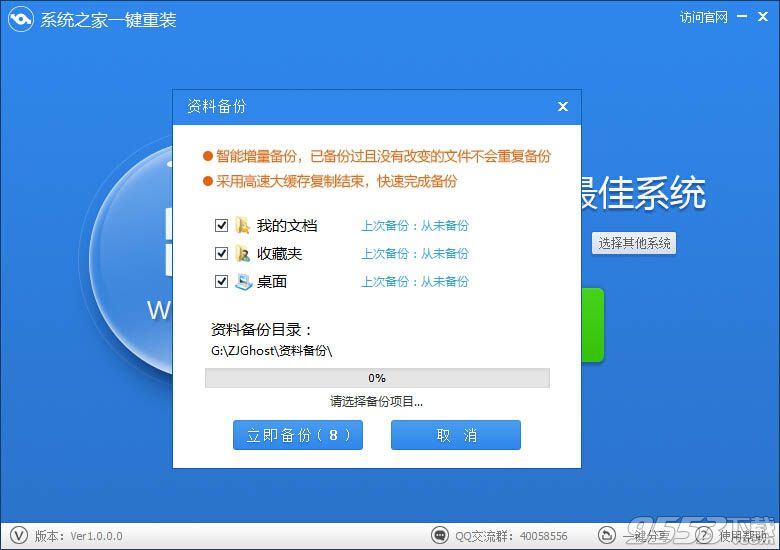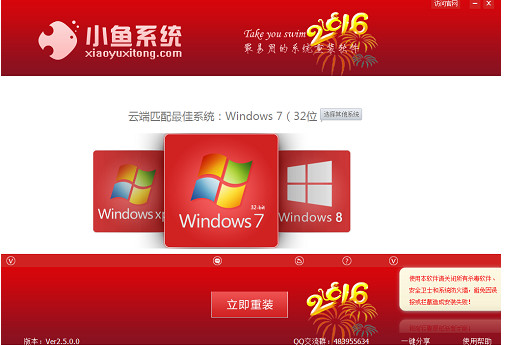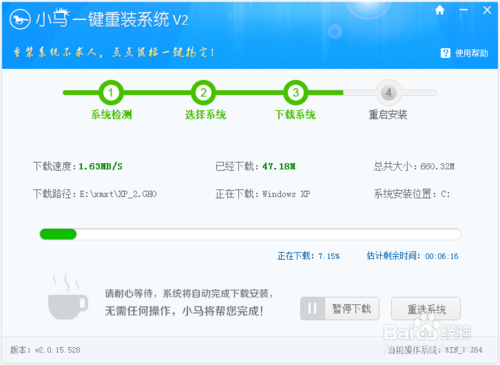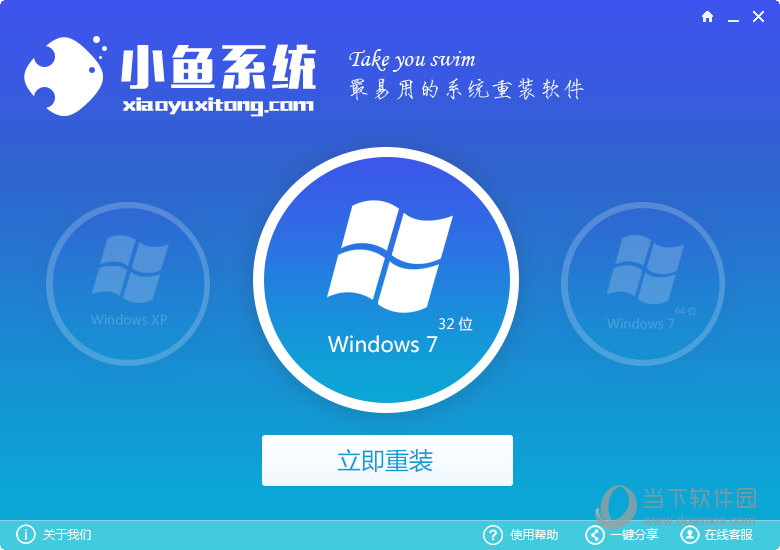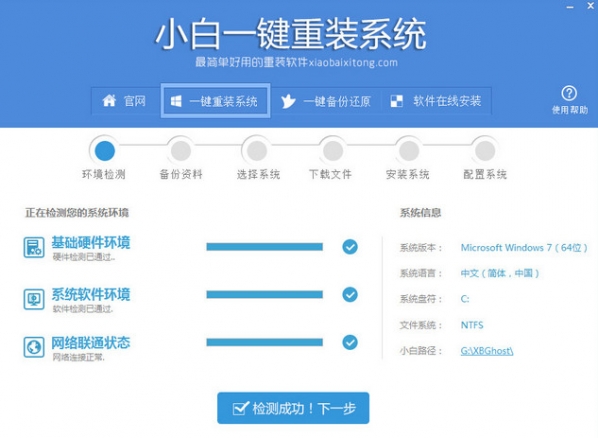暴风影音ipad版 wifi无线传送
更新时间:2017-07-04 17:51:56
使用 iPad 版暴风影音的 Wifi 传输功能,我们可以不用把 iPad 连接到电脑端,直接通过无线把视频文传输到 iPad 版的暴风影音上。下面介绍一下具体的操作方法。
一、打开 iPad 上的暴风影音以后,用手指向左滑动,如图所示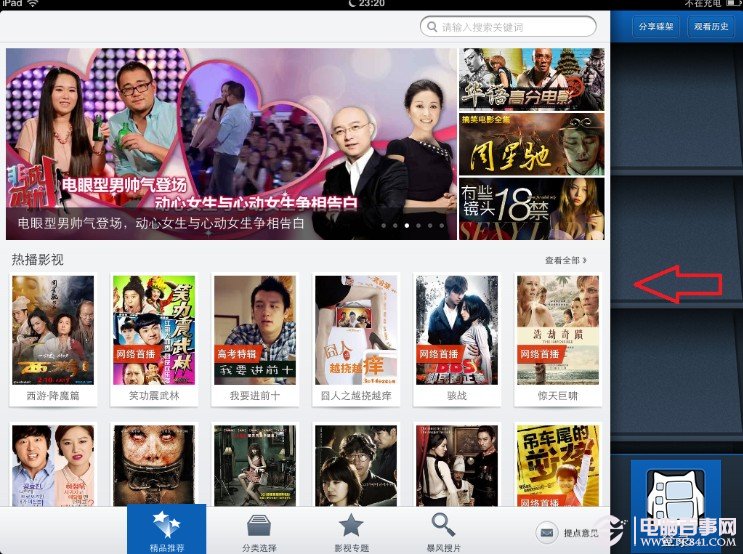
暴风影音ipad版 二、选择“在线添加”选项,再点击“Wifi 传送”选项,如图所示
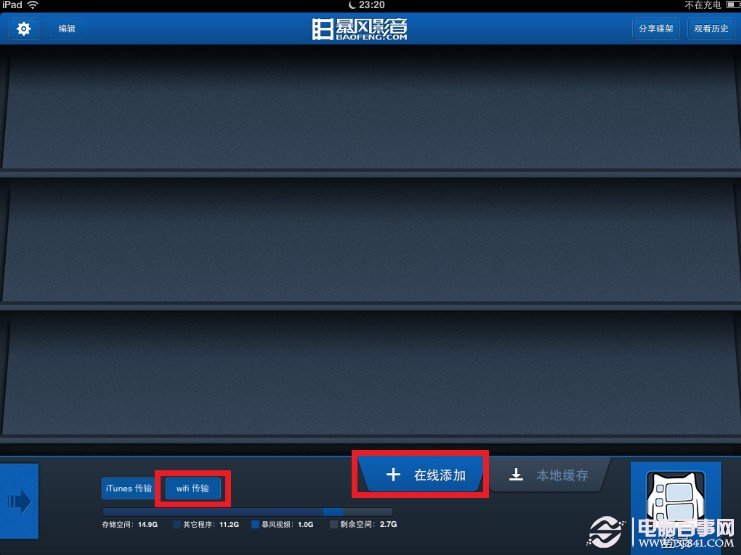
暴风影音ipad版 三、接下来软件会显示无线传送页面,在电脑上的网页浏览器中输入显示的地址,如图所示
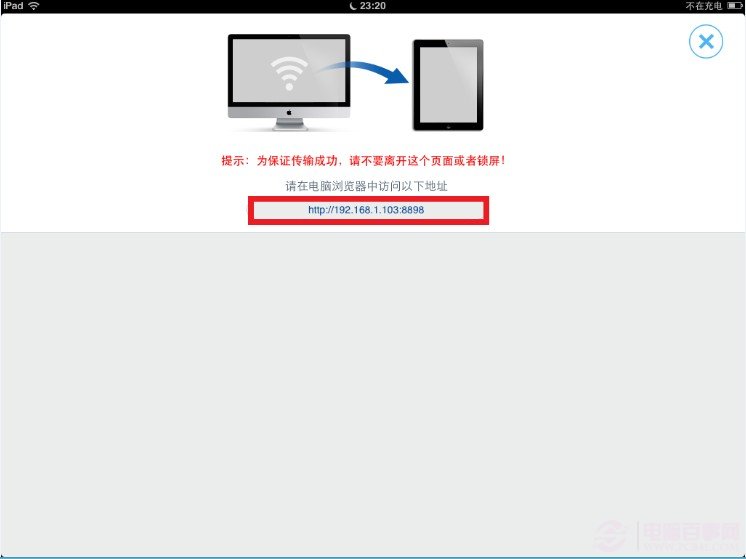
暴风影音ipad版 四、在电脑网页浏览器中打开了无线传输页面以后,请点击“添加文件”按钮,如图所示

暴风影音ipad版 五、然后在弹出的文件选择窗口中,选中想要上传的视频文件,点击“打开”按钮,如图所示 注:可以一次添加多个视频文件。
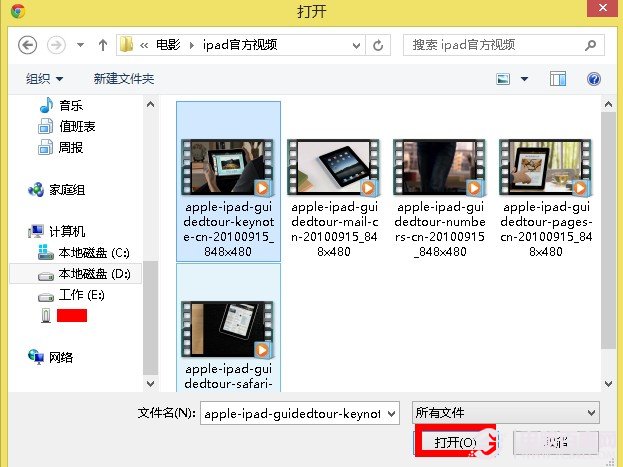
暴风影音ipad版 六、视频文件添加完成以后,点击“发送”按钮,如图所示 注:在传送过程中请不要离开 iPad 的无线传输页面,也不要锁屏。
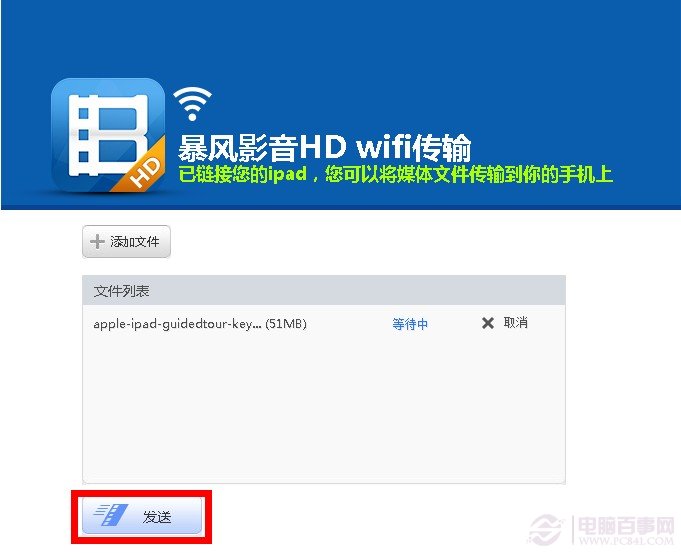
暴风影音ipad版 七、等待传送完成以后,点击 iPad 屏幕右上角的“X”图标,如图所示
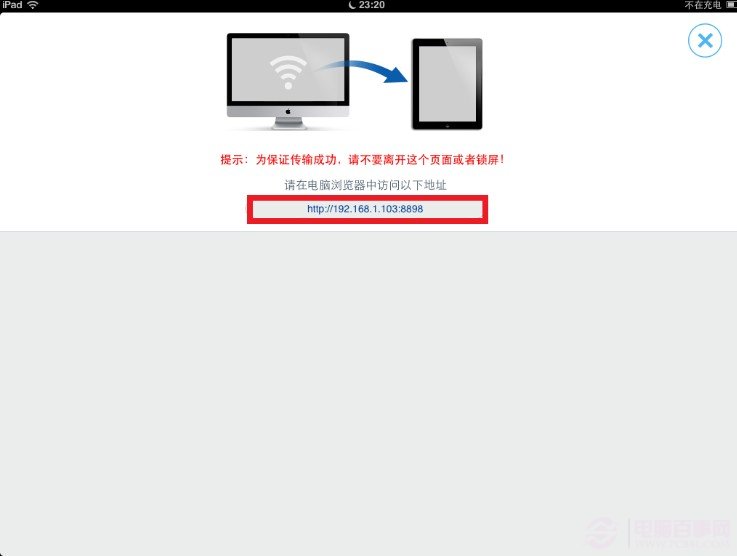
暴风影音ipad版 八、选择“本地缓存”选项,就可以看到我之前在电脑端上传的视频文件了,如图所示
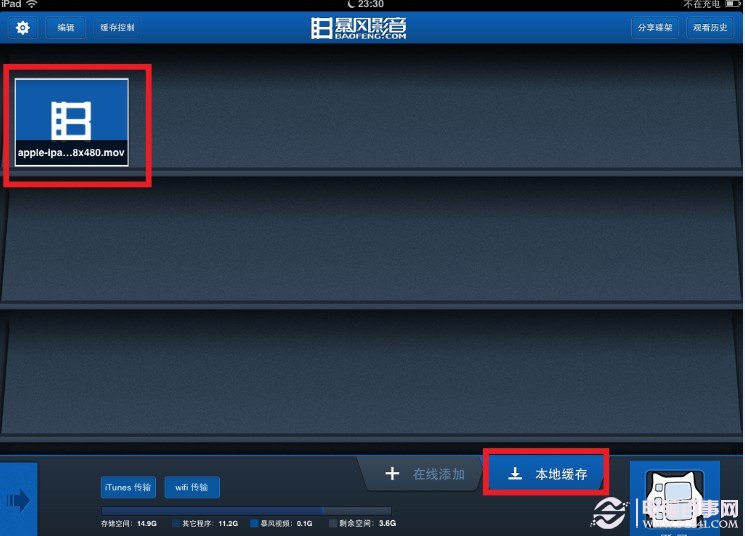
暴风影音ipad版
系统重装相关下载
平板电脑相关推荐
重装系统软件排行榜
- 小白一键重装系统v10.0.00
- 深度一键重装系统软件V8.8.5简体中文版
- 【电脑重装系统】系统之家一键重装系统V6.0精简版
- 【电脑系统重装】小马一键重装系统V4.0.8装机版
- 系统重装软件系统之家一键重装V1.3.0维护版
- 【重装系统】无忧一键重装系统工具V5.8最新版
- 【重装系统软件下载】屌丝一键重装系统V9.9.0尊享版
- 黑云一键重装系统软件下载免费版5.9.6
- 【重装系统】魔法猪一键重装系统工具V4.5.0免费版
- 系统基地一键重装系统工具极速版V4.2
- 【电脑重装系统】系统之家一键重装系统软件V5.3.5维护版
- 【一键重装系统】系统基地一键重装系统工具V4.0.8极速版
- 雨林木风一键重装系统工具V7.6.8贡献版
- 【电脑重装系统】小马一键重装系统V7.5.3
- 【电脑重装系统】黑云一键重装系统软件V4.2免费版
重装系统热门教程
- 系统重装步骤
- 一键重装系统win7 64位系统 360一键重装系统详细图文解说教程
- 一键重装系统win8详细图文教程说明 最简单的一键重装系统软件
- 小马一键重装系统详细图文教程 小马一键重装系统安全无毒软件
- 一键重装系统纯净版 win7/64位详细图文教程说明
- 如何重装系统 重装xp系统详细图文教程
- 怎么重装系统 重装windows7系统图文详细说明
- 一键重装系统win7 如何快速重装windows7系统详细图文教程
- 一键重装系统win7 教你如何快速重装Win7系统
- 如何重装win7系统 重装win7系统不再是烦恼
- 重装系统win7旗舰版详细教程 重装系统就是这么简单
- 重装系统详细图文教程 重装Win7系统不在是烦恼
- 重装系统很简单 看重装win7系统教程(图解)
- 重装系统教程(图解) win7重装教详细图文
- 重装系统Win7教程说明和详细步骤(图文)